Avez-vous déjà entendu parler de la preuve sociale ?
Pour vous expliquer rapidement, il s’agit d’un grand principe marketing où le but est de montrer qu’un certain nombre de personnes sont déjà clientes pour en inciter de nouvelles à passer commande.
Par exemple, si je vous dis que plus de 1 000 personnes se sont procurées Relooker son Thème pour apprendre les bases du code, cela devrait vous motiver davantage pour l’acheter.
Après tout, 1 000 personnes ne peuvent pas se tromper, n’est-ce pas ?
Eh bien vous pouvez faire la même chose sur une boutique créée avec WooCoomerce.
Avec le snippet que nous allons voir aujourd’hui, on va pouvoir afficher le nombre de ventes sur chaque page produit WooCommerce ou sur votre page boutique.
Cela devrait inciter vos visiteurs à passer à l’achat et ainsi améliorer votre taux de conversion (et augmenter votre chiffre d’affaires ;)).
Voici comment mettre cette fonctionnalité en place.
Sommaire
Afficher le nombre de produits vendus sur les pages produits
Copiez-collez le code suivant dans le fichier functions.php de votre thème enfant.
Pour modifier la phrase affichant le nombre de ventes, modifiez le texte 'Produit vendu %s fois'.
Attention à bien laisser le %s dans ce texte. C’est la variable contenant le nombre de ventes du produit !
Cela nous affiche :
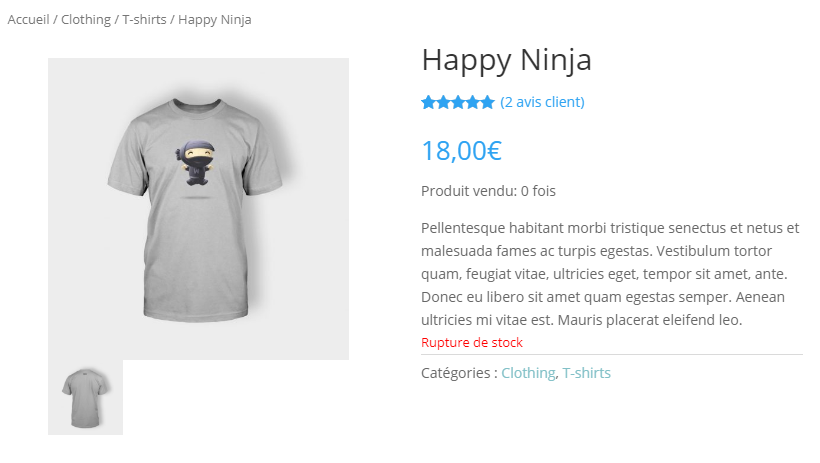
(Oui j’avoue, je n’ai pas acheté les produits de test donc ils ont été vendus 0 fois 😉 )
Si vous voulez styliser un peu cet affichage, vous pouvez par exemple ajouter le code suivant dans le fichier style.css de votre thème enfant en ciblant la class CSS de notre texte qui est wpm-sold-product:
Voilà ce que ça nous donne maintenant :
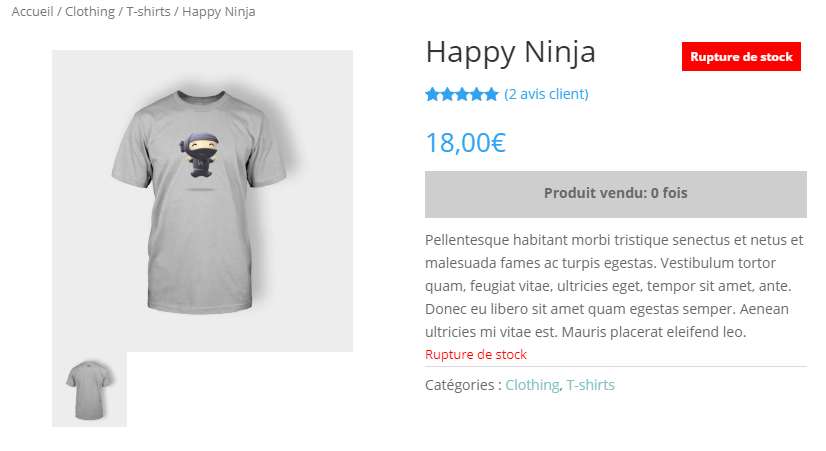
Maintenant qu’on a fait cela sur la page produit, voyons comment faire pour…
Afficher le nombre de produits vendus sur la page boutique
Pour placer le nombre de ventes par produit sur la page boutique, plusieurs solutions s’offrent à nous.
Si vous souhaitez l’afficher uniquement sur la page boutique et pas sur les pages de produits simples, copiez-collez le code suivant dans le fichier functions.php de votre thème enfant:
Et on stylise avec un peu de design également. Un peu différent cette fois:
Voilà cette fois le résultat:
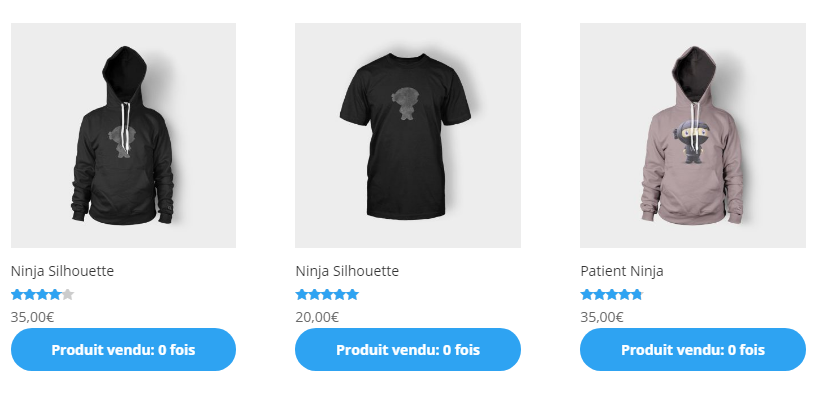
Afficher le nombre de produits vendus sur la page boutique ET sur la page produit
On utilise presque le même code, mais on utilise cette fois les deux add_action() précédents en même temps. Copiez-collez maintenant le code suivant dans le fichier functions.php de votre thème enfant:
Et c’est tout !
Le nombre de chaque produit vendu sera visible sur votre page produit et sur votre page boutique.
Afficher le nombre de ventes à partir d’un certain seuil
Sur la page Facebook de la Marmite, Pierre a nous a fait remarquer que montrer qu’un produit a été vendu 0, 1 ou 2 fois n’est pas très engageant.
Et vous savez quoi ?
Il a tout à fait raison !
En terme de preuve sociale, il est préférable de montrer qu’un produit s’est écoulé à des dizaines voire des centaines d’exemplaires.
Qu’auriez-vous vous pensé si je vous avais dit que Relooker son Thème s’était écoulé à 12 exemplaires ?
Cela serait ridicule, n’est-ce pas ?
Du coup, voyons comment faire pour adapter notre snippet pour qu’il s’affiche uniquement à partir d’un certain nombre de vente :
Vous pouvez également modifier le nombre de produits vendus à partir duquel vous souhaitez afficher ce compte.
Pour cela modifiez simplement la condition if ($units_sold >= 50) en par exemple if ($units_sold >= 5) pour ne l’afficher qu’une fois que vous avez vendu 5 fois le produit.
Pour en savoir plus sur les opérateurs de comparaison en PHP, je vous invite à consulter cette page.
Je vous laisse modifier et adapter le code CSS selon le design de vos sites ! N’hésitez pas à nous partager vos adaptations en commentaires 🙂
Source: Business Bloomer






Merci Alex j’en ai justement besoin cette semaine.
Penses tu qu’il est posible d’ajouter un objectif ?
5 produits vendus sur 8 ? 5/8?
Bonjour, c’est possible mais ça te demandera un peu de développement pour afficher un nombre différent en fonction du produit
Je vais regarder pour coupler avec un custom field a remplir pour chaque produit
Merci beaucoup pour ce snippet! Je l’ai intégré sur mon site, mais cela ne marche pas pour moi. Croyez-vous que c’est compatible avec woolayout injector? J’utilise ce plugin pour modifier mes fiches produits, j’émet l’hypothèse que c’est peut-être pour cela que ça n’apparait pas! Merci
Bonjour, effectivement j’ai un doute.
Tu peux désactiver le plugin pour voir s’il marche sur une page produit standard?
Bonjour cela ne marche pas . il n y a pas un pluggin qui fais cela? £Merci j en ai absolument besoin
Bonjour, il marche très bien. Peux-tu me dire l’erreur que tu as ou ce que tu as fait stp?
Bonsoir,
Un grand merci pour ce que vous faites ! 😉
Petite question, est-il possible de prendre le nombre de produits vendus est d’y ajouter un nombre de manière aléatoire ?
Cordialement
Mickaël
Hello, tu peux remplacer la ligne
$units_sold = $product->get_total_sales();par$units_sold = rand(0, 10000) + $product->get_total_sales();Tu peux remplacer les valeurs 0 et 10000 pour mettre l’intervalle que tu veux.
Bonjour,
Merci pour ce snippet.
Pensez-vous qu’il est possible d’afficher seulement sur une catégorie de produits ?
Bonne journée
Bonjour, oui. Il faudrait afficher une condition PHP suivant la catégorie qui t’intéresse.
Merci Beaucoup Julien.
Voici mon résultat qui fonctionne correctement sur woocommerce_after_shop_loop_item mais pas sur woocommerce_single_product_summary.
Je ne comprends pas. Pouvez me donner un dernier conseil svp.
Bonne soirée.
/* Afficher le nombre de produit vendu sur la catégorie bracelet */
add_action( ‘woocommerce_single_product_summary’, ‘product_category_sold_count’, 11 );
add_action( ‘woocommerce_after_shop_loop_item’, ‘product_category_sold_count’, 11 );
function product_category_sold_count() {
global $product;
$units_sold = $product->get_total_sales();
if ( is_product_category( ‘bracelet’ ) ) {
echo ‘
‘ . sprintf( __( ‘Sur ce produit %s € de don à notre association’, ‘woocommerce’ ), $units_sold*4 ) . ‘
‘;
}
}
Bonjour, difficile à dire comme ça. Quelle est l’URL du site s’il te plait ?
Bonjour, est il possible d’afficher la quantité de produit en stock sans cliquer que le produit en question ?
Cordialement
Merci
Bonjour, oui regarde ici : https://www.businessbloomer.com/woocommerce-add-stock-quantity-on-shop-page/